Cuando nos conectamos a una red inalámbrica en nuestro ordenador la contraseña queda guardada, sin embargo, no es tan fácil ubicarla para compartirla con alguien más o usarla en otro dispositivo.
Recordemos que hay opciones disponibles en computadoras portátil que no requiere de códigos o programas para ver contraseñas wifi, lo que no sucede con PC de escritorio. Para ello explicaremos a continuación los pasos y el comando necesario para lograr visualizar la contraseña.
¿Cómo ver la clave de Wi-Fi en Windows?
Hay muchas maneras de averiguarlo, desde el panel de control, con aplicaciones de terceros, y más. El método que utilizaremos en esta ocasión es más sencillo, y basta con escribir un comando en la consola de Windows. Los pasos son los siguientes:
- Dirígete a la consola avanzada de Windows, Powershell, o en la aplicación Windows Terminal. Hazlo desde la búsqueda del sistema operativo.
- El comando a escribir es el siguiente:
netsh wlan show profile name="NETWORK" key=clear
En este código, debes cambiar la palabra NETWORK por el nombre de la red inalámbrica que necesitas.
Como te darás cuenta, en la consola aparece el apartado de Configuración de seguridad, y en él podrás ver la contraseña de la red de internet.
Si no te acuerdas el nombre de la red implementaremos el siguiente comando en el aparatado CMD. En la barra de búsqueda escribimos "cmd" y ejecutamos como administrador.
netsh wlan show networks mode=bssid
De esta manera hemos explorado otra de las tantas posibilidades que ofrece la consola de Windows, para que la conozcas y la uses. También te puede interesar: (5 Aplicaciones para saber que dispositivo esta conectado a tu red Wifi)


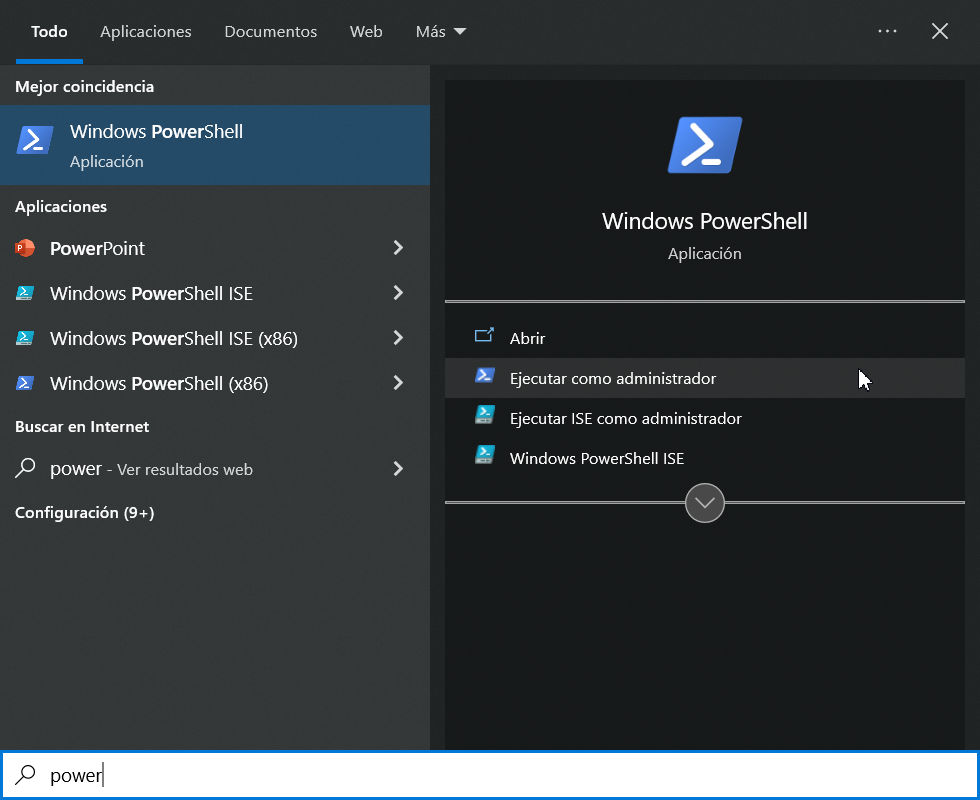





0 Comentarios